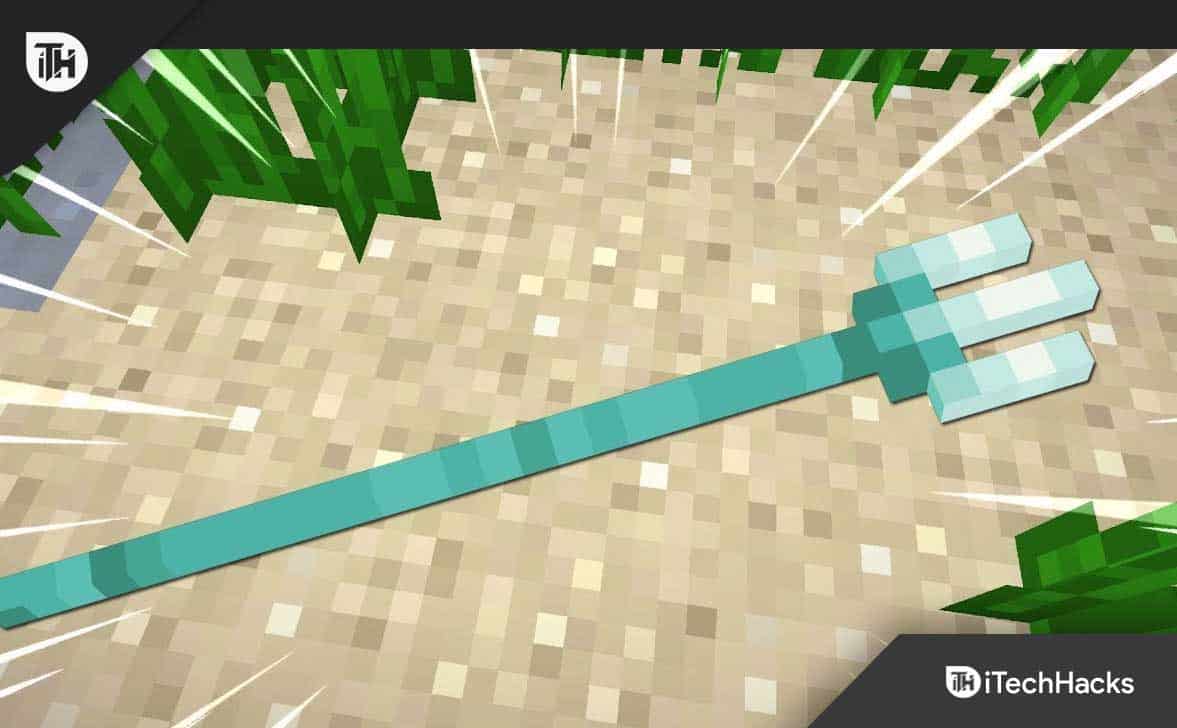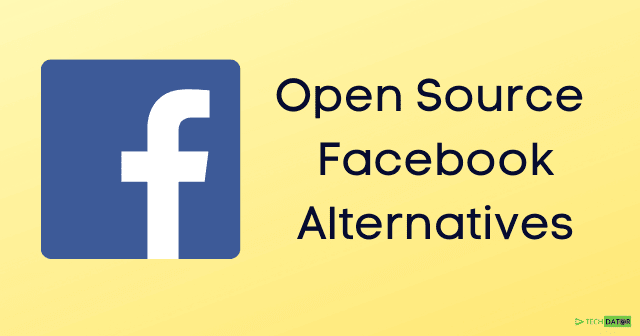Ebben a bejegyzésben megmutatjuk, hogyan találhatja meg a BitLocker-titkosított kötetéhez tartozó BitLocker helyreállítási kulcsot, ha helyileg, Microsoft-fiókkal vagy Azure Active Directory-fiókkal menti. ABitLocker helyreállítási kulcstitkosított adatmeghajtó eléréséhez szükséges. A 48 számjegyű jelszó segíthet a meghajtó feloldásában. Mindig jó ötlet, hiszen jól jöhet, ha elveszíted. Ebben a cikkben megvitatjuk, hogyan szerezheti be a BitLocker helyreállítási kulcsát Windows 11/10 rendszerű számítógépen.
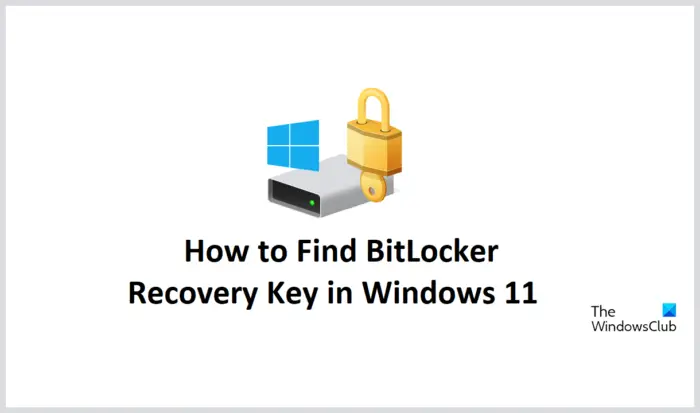
Keresse meg a BitLocker helyreállítási kulcsot kulcsazonosítóval a Windows 11 rendszerben
BitLocker, azoknak, akik nem ismerik, egy beépített eszköz, amely segít a Windows-felhasználóknak titkosítani és megvédeni adatmeghajtóikat, így csak az arra jogosult személyek férhetnek hozzá. Ezért bárki, aki nem jogosult hozzáférni a BitLocker-titkosított kötethez, korlátozásokkal szembesül a bejelentkezés során. Ha BitLocker-titkosított eszköze szinkronizálva van Microsoft-fiókjával, akkor ezt a Microsoft-fiókot bármely más eszközön használhatja az elveszett BitLocker helyreállítási kulcs megtalálásához.
Számos módja van a BitLocker helyreállítási kulcs lekérésének. Vessünk egy pillantást rájuk.
A kulcsazonosítóval rendelkező BitLocker helyreállítási kulcs megtalálása a Windows 11 rendszerben:
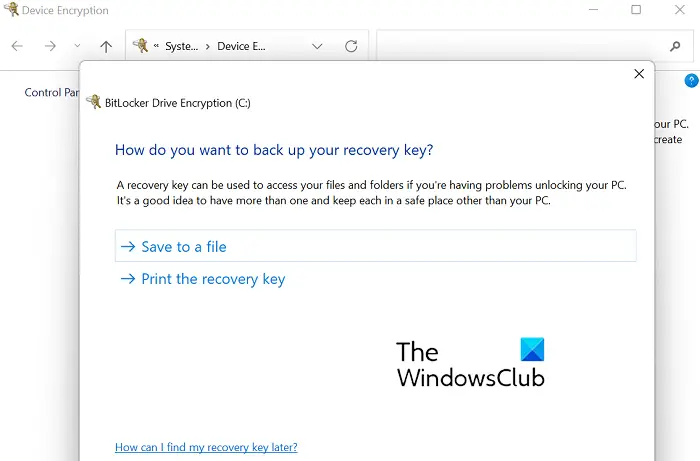
- Nyomja meg a Windows + ?I? billentyűkombinációt, és nyissa meg a Windows beállításait
- A bal oldali lapok listájából válassza ki az ?Adatvédelem és biztonság?
- Kattintson rá
- Ha Microsoft-fiókja éppen nincs bejelentkezve, akkor a rendszer felkéri, hogy tegye meg
- Miután bejelentkezett, kattintson a ?BitLocker meghajtótitkosítás? opció. Ezzel megnyílik egy külön beállítási oldal azonos néven.
- Itt két lehetőséget láthat, amelyek segítségével biztonsági másolatot készíthet a BitLocker helyreállítási kulcsáról.
- Az egyik, hogy helyileg mentse el egy fájlba a számítógép meghajtóján
- A másik a kulcs kinyomtatása.
USB-meghajtót is csatlakoztathat számítógépéhez, és átmásolhatja a kulcsfájlt, ha nem akarja menteni a számítógépére.
Miután elmentette a szöveges fájlt, nyissa meg, és görgessen lefelé, hogy megkeresse a helyreállítási kulcsot.
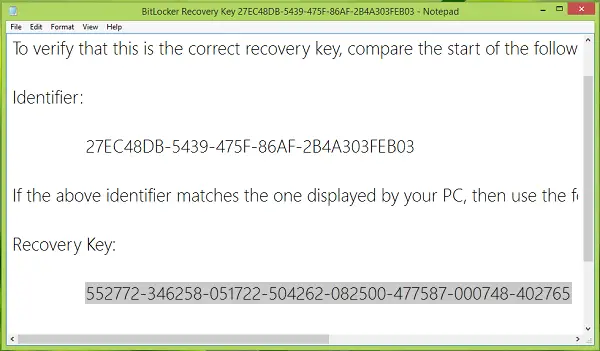
Ily módon megtalálhatja a helyreállítási kulcsot.
Ön is igénybe veheti a segítségétAzure Active Directory-fiókhogy megtalálja a BitLocker helyreállítási kulcsot. Ez az eset nagyon jellemző a munkahelyi vagy iskolai célból létrehozott és bejelentkezett Microsoft-fiókokra, ahol a BitLocker helyreállítási kulcs az adott szervezet Azure AD-fiókjában található. A közvetlen hozzáférés nem valószínű, ebben az esetben fel kell vennie a kapcsolatot a rendszergazdával.
Olvas:Hogyan kell
Alternatív megoldásként van egy módja annak, hogy a sajátján keresztül szerezze beMicrosoft-fiókis. Az Ön Microsoft-fiókjában található egy hely, ahol ez a helyreállítási kulcs tárolódik, és ahonnan lekérhető. Nincs más dolgod, mint felkeresni eztmicrosoft.comlinket, és jelentkezzen be Microsoft-fiókjába. Találsz egy résztBitLocker helyreállítási kulcsokegy vagy több kulccsal, attól függően, hogy hány számítógépen szinkronizálta Microsoft-fiókját.
Olvas: Miért
A BitLocker helyreállítási kulcs megegyezik a helyreállítási kulcs azonosítójával?
Gyakori kétség a BitLockerrel kapcsolatban, hogy a helyreállítási kulcs megegyezik-e a helyreállítási kulcs azonosítójával, és bár ugyanúgy hangzanak, a különbség nagyon jelentős. A helyreállítási kulcs azonosítója a tényleges helyreállítási kulcs azonosítója. A számítógépen megjelenő kulcsazonosítónak meg kell egyeznie a valódi kulcsazonosítóval, hogy segítsen kitalálni, melyik a megfelelő helyreállítási kulcs, amellyel hozzáférhet a BitLocker-meghajtóhoz.
Hogyan oldhatom fel a BitLocker zárolását kulcs nélkül?
Ha zavarja a BitLocker kulcson keresztüli használata, vagy ami még rosszabb, ha meg kell találnia a kulcsot, akkor megpróbálhatja visszaállítani a BitLocker jelszavát. E célokra használhat jelszó-helyreállító eszközöket, például a BitCrackert, az Elcomsoft Distributed Password Recovery-t, a Passware Kit-et stb. Mielőtt azonban ezt megtenné, ki kell merítenie az összes lehetséges jelszót, amelyet úgy gondolhat, hogy megtartott a BitLocker számára.
Olvas:
Reméljük, hogy ez a bejegyzés eloszlatta a BitLocker helyreállítási kulcs megtalálásával kapcsolatos kétségeit.